O telefone Samsung não detecta o cartão SIM, como corrigir?
Miscelânea / / April 29, 2023
Muitos usuários já relataram que o telefone Samsung não está detectando o cartão SIM e não conseguem fazer chamadas ou enviar mensagens. Isso pode ser bastante frustrante, especialmente quando você precisa fazer uma ligação urgente e seu telefone diz - cartão SIM não encontrado ou cartão SIM não detectado! Não é novidade que mesmo os melhores smartphones podem enfrentar pequenos problemas com o slot do cartão SIM, mas é uma queda enorme, já que a chamada é um dos principais recursos de um smartphone.
A Samsung é um dos maiores fabricantes de smartphones modernos do mercado atualmente. Eles são conhecidos por seu hardware de alta qualidade e software amigável ao cliente e suporte com uma ampla gama de recursos que atendem a todos os tipos de usuários. Mas, apesar de todos os recursos mais recentes e da excelente qualidade de hardware, ainda há casos em que você pode enfrentar problemas com uma das funcionalidades básicas de um smartphone.
Portanto, quando você vê a mensagem de erro sobre o cartão SIM não detectado, significa simplesmente que você não pode ligar para nenhum, não pode enviar ou receber mensagens ou, pior ainda, não pode usar a rede celular para usar as mídias sociais ou verificar seu trabalho importante e-mails. Se você estiver enfrentando uma situação semelhante com seu telefone Samsung Galaxy, não se preocupe; Você não está sozinho. O problema é de natureza bastante temporária e, a seguir, compartilharemos alguns métodos de solução de problemas para ajudá-lo com o mesmo.
Leia também
Como recuperar mensagens de texto excluídas no Samsung Galaxy Phone
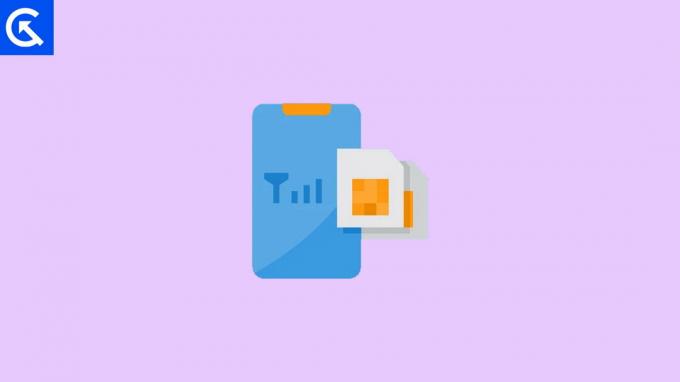
Conteúdo da página
-
O telefone Samsung Galaxy não detecta o cartão SIM, como corrigir?
- Método 1: reiniciar o telefone
- Método 2: ativar e desativar o modo avião
- Método 3: verifique se você tem um número IMEI válido
- Método 4: configurar o modo de rede
- Método 5: Limpe o cartão SIM
- Método 6: Ativar o cartão SIM (Configurações)
- Método 7: Verifique se a direção do SIM está correta
- Método 8: a bandeja do SIM está inserida corretamente
- Método 9: Testar se o cartão SIM está ativo
- Método 10: Examine o conector SIM
- Método 11: Atualizar Firmware
- Método 12: redefinir configurações de rede
- Método 13: Testar problema de hardware
- Método 14: Entre em contato com o provedor de SIM
- Conclusão
O telefone Samsung Galaxy não detecta o cartão SIM, como corrigir?
Pode haver vários motivos pelos quais seu dispositivo Samsung não consegue ler ou detectar cartões SIM. Pode ser apenas uma falha técnica ou um caso de hardware, ou você não inseriu o cartão SIM corretamente.
Método 1: reiniciar o telefone
Muitas vezes, o problema do SIM não registrar ou o dispositivo não detectar o cartão SIM é puramente devido a uma falha técnica. Tais falhas podem acontecer de vez em quando. A solução mais fácil para corrigir isso é reiniciar o smartphone Samsung e verificar se o SIM está funcionando após reiniciar o dispositivo.
Anúncios
Método 2: ativar e desativar o modo avião
Todos os principais smartphones vêm com o modo Avião, que permite ativar ou desativar o slot do cartão SIM à vontade. Devido a vários motivos, o dispositivo pode não procurar redes, mesmo que a rede esteja disponível. Nesses casos, você pode primeiro desativar o modo avião e ativá-lo novamente. Isso forçará o dispositivo a procurar redes SIM próximas e conectar-se a elas.
Método 3: verifique se você tem um número IMEI válido

IMEI significa International Mobile Equipment Identity e é um código de 15 a 17 dígitos no qual seu cartão SIM funciona. É importante saber que seu dispositivo não pode registrar um cartão SIM sem um número IMEI válido.
Muitos usuários enfrentam esse problema após qualquer atualização de firmware porque os números IMEI são apagados durante uma atualização de software ou atualização de firmware. Portanto, certifique-se de que seu dispositivo tenha um número IMEI válido. Você pode verificar isso discando *#06#* no discador do telefone.
Método 4: configurar o modo de rede
Em nossas obras modernas, temos várias redes SIM, incluindo 2G, 3G, 4G e 5G. Toda essa rede funciona em bandas diferentes, e nem todo SIM suporta todas as bandas de rede. Poucos cartões SIM funcionam apenas em redes 4G, enquanto outros podem funcionar em serviços 4G, 3G e 5G. É importante configurar seu dispositivo para habilitar todos os modos de rede, para que ele possa se conectar à melhor rede disponível. Siga os passos abaixo para fazer isso:
- Abra as configurações e navegue até Conexões > Redes móveis.
- Aqui, toque em Redes móveis e depois no modo de rede.
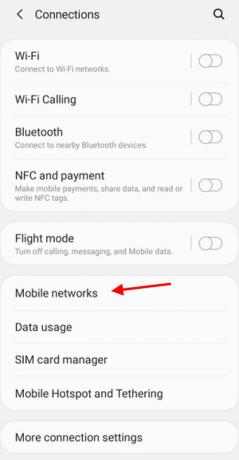
- Certifique-se de escolher a opção Auto para conectar junto com 5G.
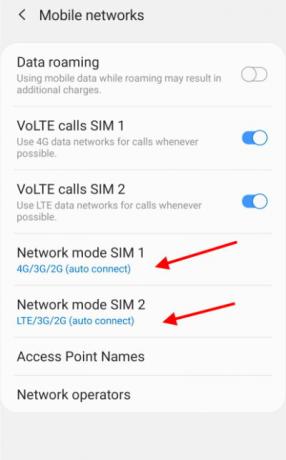
- Isso garantirá que seu dispositivo esteja conectado à melhor rede possível disponível.
Método 5: Limpe o cartão SIM

Os cartões SIM são chips eletrônicos com diferentes superfícies de contato que seu smartphone pode ler e se comunicar. Mas se você costuma trocar os cartões SIM em seu smartphone, o cartão SIM pode ficar sujo ou até corroído. Certifique-se de limpar o cartão com um pano de algodão com alguma solução de limpeza. Além disso, verifique se o cartão apresenta algum dano físico, rasgo ou sinais de desgaste.
Método 6: Ativar o cartão SIM (Configurações)
Anúncio
Mesmo que você tenha ativado o modo avião, ainda há uma chance de que o slot do cartão SIM esteja desativado. Por padrão, todos os dispositivos Samsung têm acesso habilitado em ambos os slots dual SIM. Mas, devido a vários motivos, essas lentidões do SIM podem ser desativadas por acidente. Assim, você pode ativar esses slots SIM e ver se isso ajuda. Etapas para ativar o slot do cartão SIM no smartphone Samsung:
- Abra as configurações e navegue até Conexões > Redes móveis.
- Aqui, toque no gerenciador de cartão SIM.
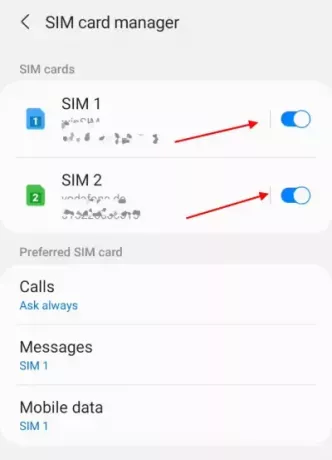
- Aqui, verifique se o cartão SIM está ativado. Se você possui um celular dual sim, pode ativar os dois cartões SIM para evitar qualquer confusão.
Método 7: Verifique se a direção do SIM está correta
À medida que nossos smartphones estão sendo atualizados, o tamanho do cartão SIM diminui com o tempo. Longe vão os dias em que você pode facilmente dizer a direção e a orientação de um cartão SIM. Agora, a maioria dos usuários usa Nano ou Micro SIM, que são pequenos e difíceis de verificar quanto à orientação.
Certifique-se de remover a bandeja do SIM e verifique se a direção do SIM está correta. Se você estiver enfrentando dificuldades para deduzir o mesmo, pode ser que a direção do SIM não esteja correta. Nesse caso, conecte-se com seu provedor de SIM para obter instruções precisas do SIM.
Método 8: a bandeja do SIM está inserida corretamente
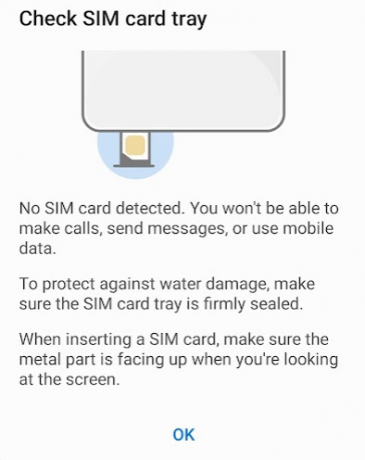
Longe vão os dias em que você pode abrir a capa do seu smartphone Samsung para conectar o cartão SIM. Os smartphones modernos vêm com uma bandeja SIM, que você pode usar para configurar o cartão SIM. Porém, devido ao manuseio inadequado, a bandeja do SIM pode ser danificada de tempos em tempos, e isso pode resultar em várias falhas de hardware. Isso inclui várias ocasiões em que o cartão SIM não é legível.
Portanto, certifique-se de remover a bandeja do cartão SIM, limpá-la adequadamente e garantir que esteja levemente sem saliências ou amassados. Se você encontrar alguma deformidade na bandeja do SIM, entre em contato com o Samsung care para obter uma nova bandeja do SIM para o seu respectivo modelo de dispositivo.
Método 9: Testar se o cartão SIM está ativo
Sempre que você compra um novo cartão SIM, você deve ativá-lo primeiro para usá-lo para chamadas e outros fins. Se o cartão SIM não estiver ativado, o dispositivo não poderá procurar uma rede. Em alguns dispositivos, os cartões SIM são bloqueados e, se você trocar o cartão SIM para um novo dispositivo Samsung, será necessário reativar o cartão SIM novamente. Para ativar o SIM, conecte-se com o provedor do cartão SIM.
Método 10: Examine o conector SIM
Se você trocar de cartão SIM com frequência, o cartão SIM conectado dentro do telefone pode ficar danificado ou com defeito. É uma boa prática não mudar a frequência do cartão SIM, pois os conectores internos são muito delicados e fáceis de quebrar. Para consertar o conector, você pode pedir ajuda a um técnico de smartphone local e ele consertará para você por uma fração do preço.
Método 11: Atualizar Firmware
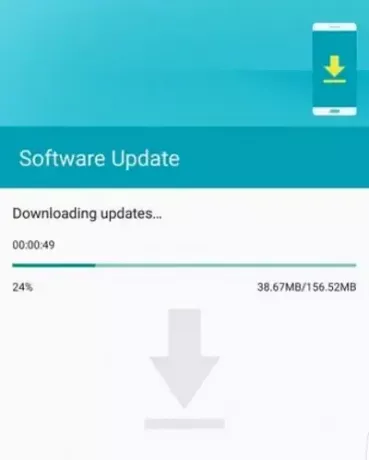
Outro possível motivo para os telefones Samsung não detectarem problemas de cartão SIM é um problema de software. O software do seu telefone Samsung pode estar corrompido ou desatualizado, o que pode impedi-lo de detectar o cartão SIM. Nesse caso, atualizar o software do telefone ou fazer uma redefinição de fábrica pode ajudar a resolver o problema.
Método 12: redefinir configurações de rede

Se nenhum dos métodos acima funcionar para você, tente redefinir as configurações de rede do seu smartphone. Isso redefinirá todas as configurações relacionadas à rede e, com sorte, corrigirá o telefone Samsung que não detecta o problema do cartão SIM.
Método 13: Testar problema de hardware
Um problema de hardware com seu dispositivo Samsung pode estar impedindo que ele detecte seu cartão SIM. Isso pode ser devido a um slot de cartão SIM danificado ou outros componentes internos. Se for esse o caso, pode ser necessário levar o telefone a uma oficina profissional para consertá-lo. Você também pode baixar qualquer aplicativo de teste de hardware para verificar quaisquer defeitos de hardware.
Método 14: Entre em contato com o provedor de SIM
Se nenhum dos métodos acima funcionar para você, o problema pode estar no próprio cartão SIM. É possível que o cartão SIM esteja bloqueado geograficamente ou precise ser ativado primeiro por meio do canal de rede. Por favor, conecte-se com o canal de suporte ao cliente do cartão SIM; eles poderão ajudá-lo ainda mais.
Conclusão
Isso nos leva ao final deste guia para consertar o telefone Samsung que não detecta o problema do cartão SIM. Observe que o cartão SIM que você está usando deve estar ativo antes de tentar qualquer um dos métodos acima. E se nenhum funcionar, é aconselhável entrar em contato com o provedor do cartão SIM e solicitar um SIM substituto, se possível.

![Como instalar o Stock ROM no Oppo A73 [Firmware Flash File / Unbrick]](/f/cdb20957667fc33264937d36558bece9.jpg?width=288&height=384)
![Como instalar o Stock ROM no Allcall Hot 2 Pro [arquivo de firmware]](/f/dbae5f92b3f5251b64aae2955e263a2f.jpg?width=288&height=384)
![Como instalar Stock ROM no Sigma Mobile X-treme PQ29 [arquivo Firmware Flash]](/f/45dfee54fc1958771dc1487650939a46.jpg?width=288&height=384)